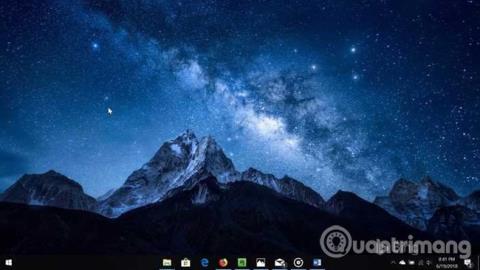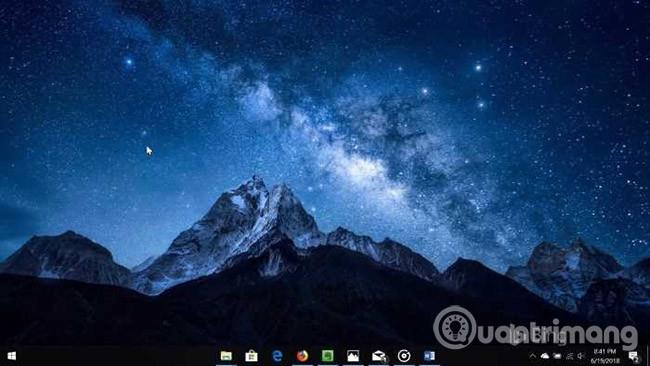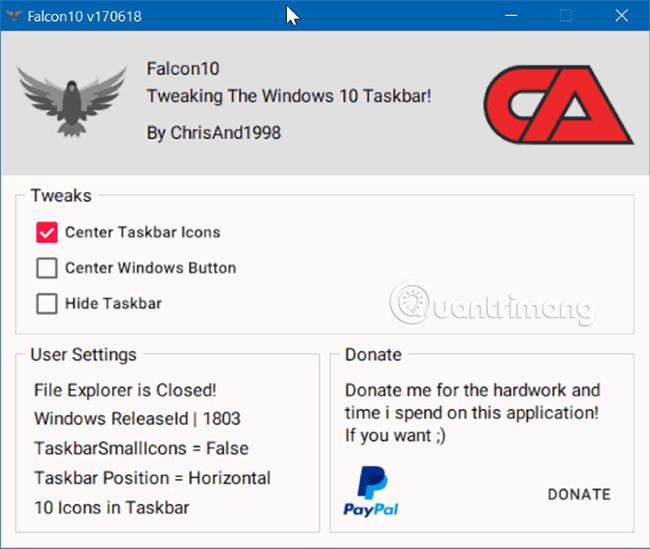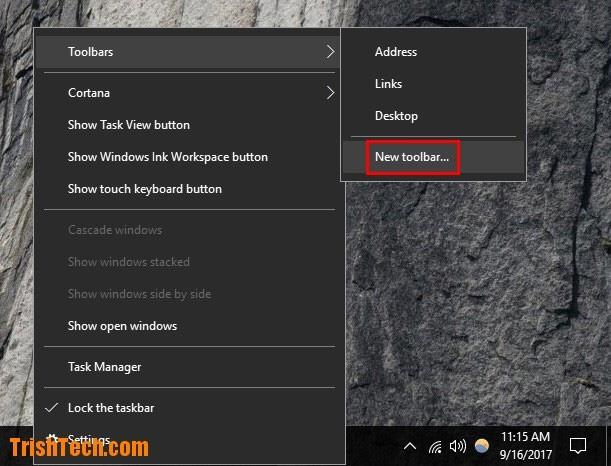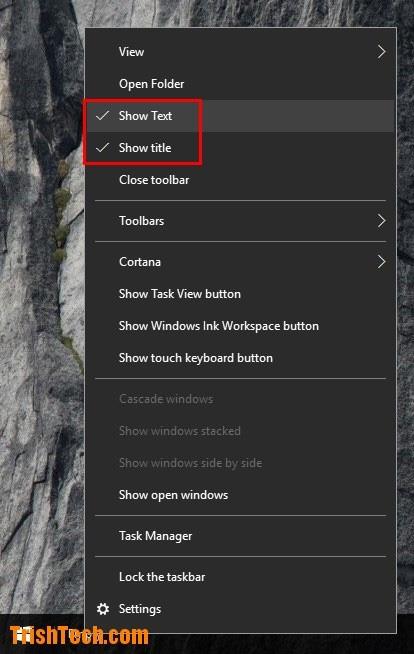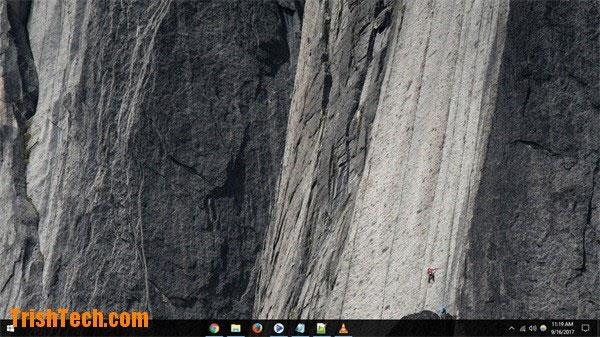Есть пользователи, которым нравится центрировать значки на панели задач, а не выравнивать их по левому краю по умолчанию. Как вы знаете, в настоящее время в Windows 10 нет настройки для изменения расположения значков на панели задач. Вам необходимо использовать сторонние инструменты, чтобы центрировать значки по умолчанию на панели задач.
Если вы долгое время использовали Windows 7 перед обновлением до Windows 10, возможно, вам известны сторонние утилиты, которые помогают выровнять значки панели задач по центру. Аналогичная утилита также выпущена для Windows 10.
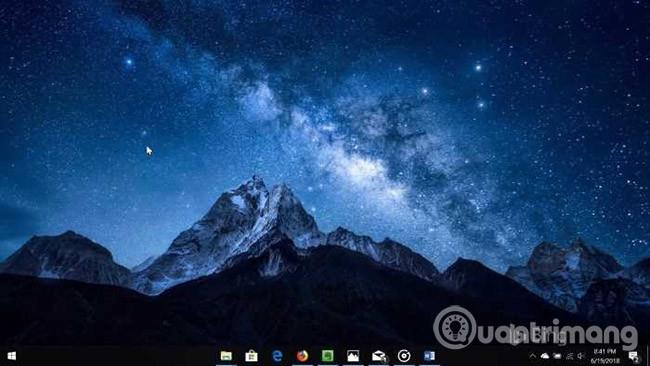
Способ 1. Центрируйте значок панели задач в Windows 10 с помощью Falcon10.
Скачать Falcon10
Falcon10 — бесплатная программа, предназначенная для центрирования значков на панели задач. Эта программа после установки автоматически центрирует все значки на панели задач, включая закрепленные значки на панели задач.
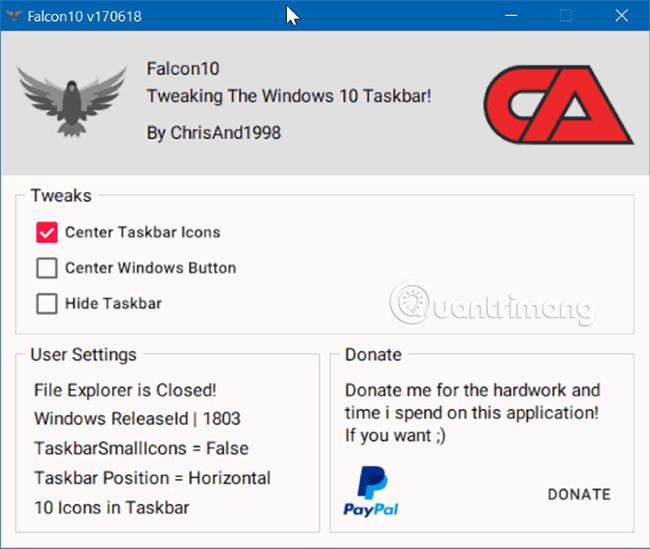
Во время работы в системе появится значок Falcon10. Просто дважды щелкните этот значок, чтобы открыть настройки. Выберите параметр «Центрировать значки панели задач» , чтобы выровнять значки на панели задач по центру.
Как вы можете видеть на изображении, он также предоставляет возможность скрыть панель задач и переместить кнопку «Пуск» в центр панели задач (меню «Пуск» продолжит открываться в положении по умолчанию). В этом примере автор разместил кнопку «Пуск» на панели задач, и эта кнопка будет размещена перед другими значками.
Примечание. Для Falcon10 требуется версия 1803 Windows 10 или новее, 64-битная версия. Если вы используете 32-разрядную версию ( проверьте, используете ли вы 64-разрядную или 32-разрядную версию ), вам придется подождать немного дольше, чтобы получить 32-разрядную совместимую версию приложения.
Falcon10 был проверен на VirusTotal с использованием 61 различного антивирусного программного обеспечения и признан безопасным.
Способ 2. Создайте на жестком диске поддельную папку, чтобы центрировать значок панели задач.
Значки на панели задач Windows по умолчанию выравниваются по левому краю. И это не изменилось в разных версиях Windows, от Windows 95 до самой последней версии, Windows 10. С другой стороны, на компьютерах Mac значки всегда центрируются на Dock (Dock похож на панель задач в Windows). Если вы хотите расположить значки на панели задач по центру, как на Mac, выполните следующие действия.
Шаг 1: Создайте фиктивную папку на жестком диске, здесь папка создается на диске D:\Empty . Имя папки и ее расположение не имеют значения.
Шаг 2. Щелкните правой кнопкой мыши панель задач, выберите «Панели инструментов» → «Новая панель инструментов» , а затем выберите только что созданную папку. Вы увидите ярлык папки на панели задач.
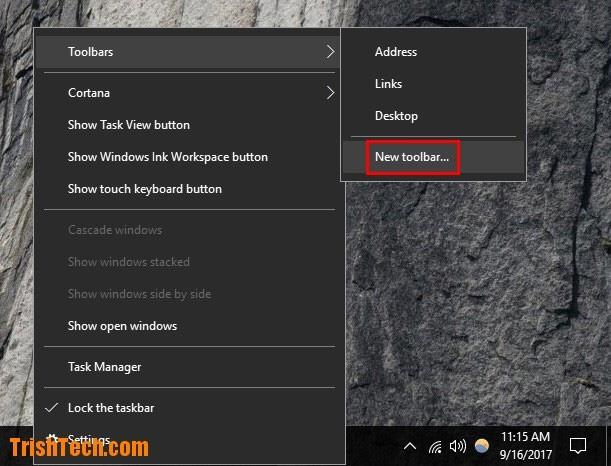
Шаг 3. Повторите шаг 2. Теперь у вас будет два ярлыка для этой папки на панели задач.
Шаг 4. Щелкните правой кнопкой мыши на панели задач и снимите флажок «Заблокировать панель задач» , чтобы разблокировать панель задач.

Шаг 5. Перетащите ярлык папки в левый угол рядом с кнопкой «Пуск» .
Шаг 6: Перетащите значок держателя (две горизонтальные линии) на панели задач, чтобы центрировать их по своему усмотрению.
Шаг 7. Щелкните правой кнопкой мыши ярлыки обеих папок и снимите флажки «Показать текст» и «Показать заголовок» .
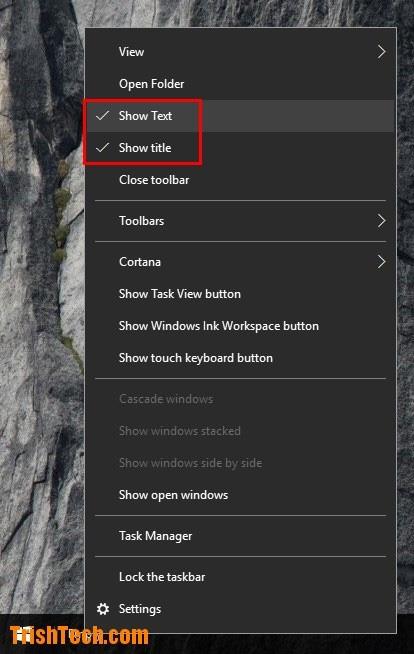
Шаг 8: Щелкните правой кнопкой мыши на панели задач и установите флажок «Заблокировать панель задач» , чтобы заблокировать панель задач.
Шаг 9: Теперь значки отцентрированы.
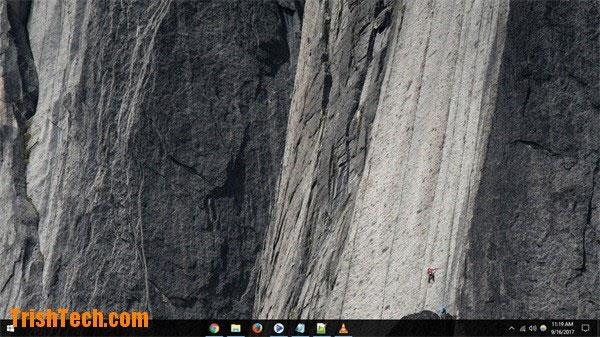
Если вы хотите вернуться к интерфейсу Windows по умолчанию, щелкните правой кнопкой мыши панель задач, выберите «Панели инструментов» , а затем снимите флажки с папок, используемых для создания ярлыков на панели задач.
Желаю вам успехов!
См. также: Несколько эффективных советов по настройке панели задач в Windows 10.